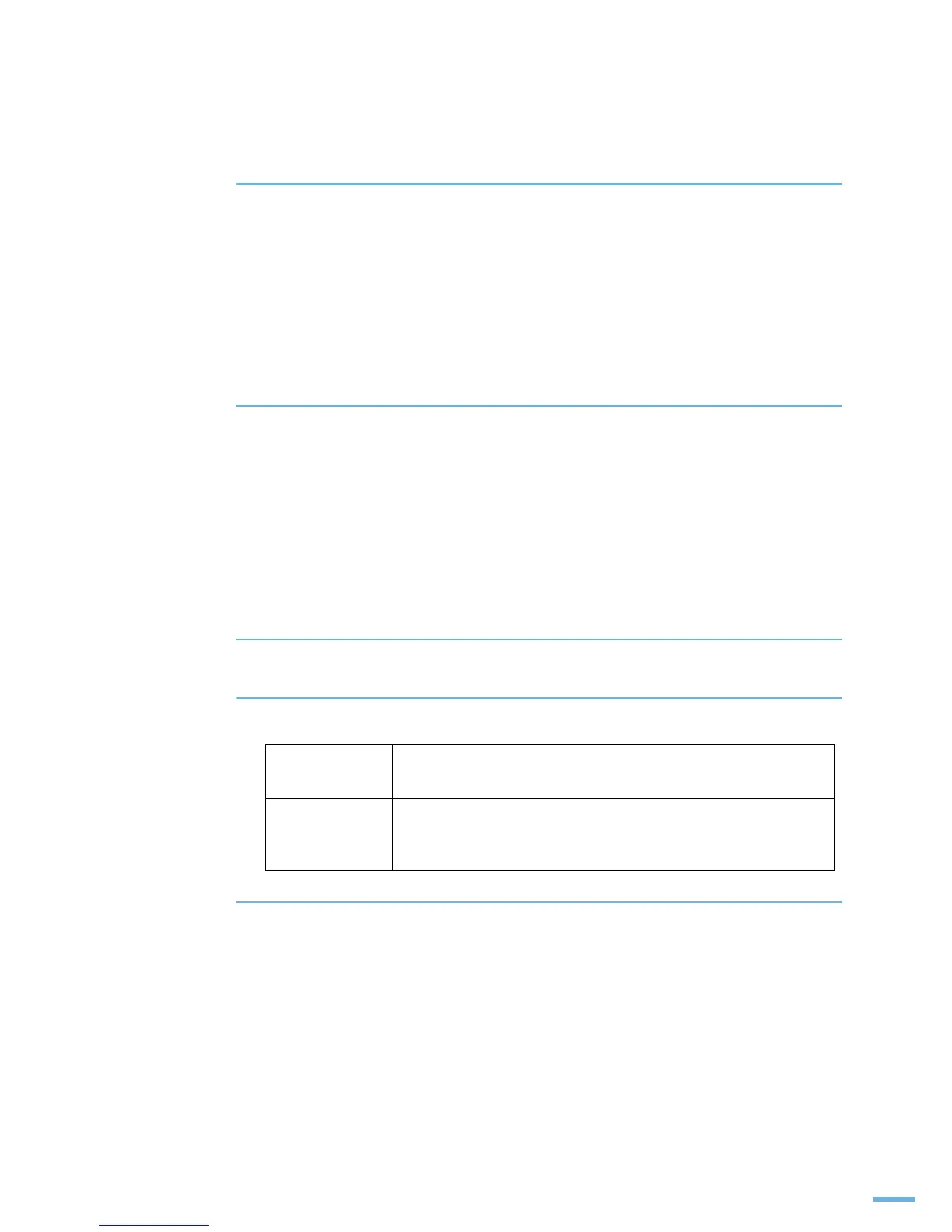119
8 ⚀##◣ኟ▋⒫ῷ#♓ : 윈도우 PS 드라이버로 인쇄하기
♓#㔳#⛰㐳ഋ
등록정보 화면을 열면 포스트 스크립트 프린터 드라이버가 제공하는 여러 가지 기능을 이용하여 다양한
인쇄 환경을 설정할 수 있습니다 . ?
Ꮜ⛰ᯏ#㔯᥏#Ⓩഋ
각 프로그램의 인쇄 화면에서 등록정보 화면을 열어 선택한 값들은 현재 작업중인 프로그램이 종료되면
이전의 값으로 돌아갑니다 .
㏟ᢋ》#㋏ሯ⒫ῷ#Ⓩഋ
1
윈도우 바탕 화면에서 [ 시작 ] → [ 설정 ] → [ 프린터 ] 를 차례로 선택하세요 .
•
윈도우 XP/2003 의 경우 [ 시작 ] → [ 프린터 및 팩스 ] 를 차례로 선택하세요 .
•
윈도우 Vista/2008의 경우 [시작]
J
[제어판]
J
[하드웨어 및 소리]
J
[프린터] 를 차
례로 선택하세요 .
•
윈도우 7의 경우 [시작]
J
[제어판]
J
[하드웨어 및 소리]
J
[장치 및 프린터] 를 차
례로 선택하세요 .
•
윈도우 서버 2008 R2의 경우 [시작]
J
[제어판]
J
[하드웨어]
J
[장치 및 프린터] 를
차례로 선택하세요 .
2
[Samsung SCX-6x55 Series PS] 아이콘을 더블 클릭하세요 .
3
다음을 참조해 등록정보 화면을 여세요 .
4
각 탭들을 클릭하면 해당 화면이 열립니다 .
윈도우 2000 [ 인쇄설정 ] 또는 [ 등록정보 ] → [ 인쇄 기본 설정 ] 을 선택하세요 .
등록정보 화면이 열리면 해당 탭을 클릭해 설정하세요 .
윈도우 XP/2003/
2008/Vista/7/ 서
버 2008 R2
[ 인쇄 기본 설정 ] 또는 [ 속성 ] → [ 인쇄 기본 설정 ] 을 차례로
선택합니다 .
